JapanHubの動画はパソコンでもスマホでもダウンロード可能です。代表的なダウンロードツールを紹介します。また再生できない・見れない場合の対策についても説明します。JapanHub動画のダウンロードでの安全性と全般的な注意点についても詳細に解説します。
目次
JapanHubの動画をパソコンやスマホにダウンロードする方法

JapanHubの動画は、パソコンやスマホなどさまざまなデバイスにダウンロードして視聴することが可能です。
この記事では、Japanhubの動画をパソコン・スマホにダウンロードする方法をいくつか紹介していきますので、参考にしてみてくださいね。
JapanHubの動画をパソコンにダウンロード

JapanHubから動画をパソコンにダウンロードする方法を5つご紹介します。
1.動画のページからダウンロード
JapanHubでは、視聴ページにあるダウンロードボタンから動画を直接ダウンロードすることができます。画面右下にある保存アイコンをクリックすると、ダウンロードする動画の画質や形式を選択することができます。お好みの形式でダウンロードしてください。
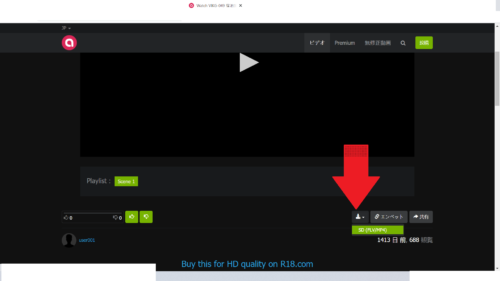
2.動画ゲッターを使う
JapanHubのサイトから直接動画をダウンロードすることができない場合、外部のツールを使用するとダウンロードできる場合があります。動画ゲッターは、Google Chromeに追加して使用することができる拡張機能です。まずはこちらから拡張機能をダウンロードしてください。ウェブストアで拡張機能をインストールと書かれたボタンがありますので、クリックします。あとは手順にそってインストールを進めるだけです。
インストールが完了すると、Chromeのウィンドウ右上に矢印のマークが表示されます。この状態でダウンロードしたい動画のページを開き、動画を数秒再生してください。Chromeウィンドウ右上の矢印をクリックすると、動画のダウンロードページが開きます。保存ボタンをクリックすると動画がダウンロードされます。
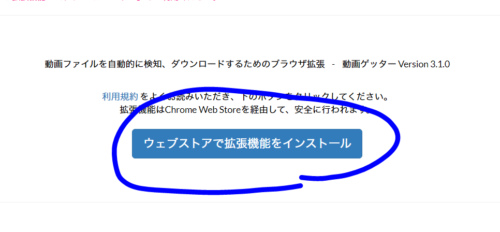
3.5Kplayerを使う
動画ゲッターの他に、5Kplayerと言うダウンロードツールもあります。Windowsの場合はこちら、Macの場合はこちらからダウンロードしてください。ウェブサイトからインストーラーをダウンロードしたら、あとは手順にそってインストール作業を進めてください。インストールが完了したら5Kplayerを開いてください。画面左下にYouTubeと書かれたボタンがありますので、クリックします。(JapanHubはYouTubeではないのですが問題ありません)
URLを入力するとダウンロードすることができます。
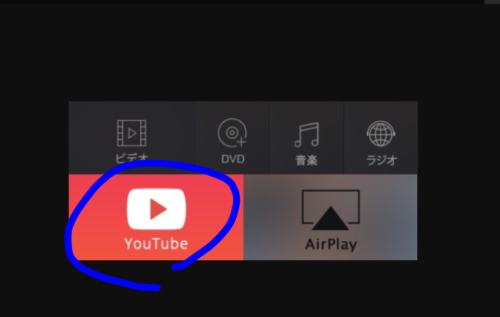
4.オンラインでJapanHub Downloaderを使う
ソフトや拡張機能をインストールする作業が面倒くさい場合には、オンライン上で利用することができるダウンロードツールを使用します。JapanHub DownloaderはJapanHubのダウンロード向けに制作されたツールです。テキストボックスに動画視聴ページのURLを入力し、DOWNLOADボタンをクリックするとパソコンに動画をダウンロードすることができます。

5.スクリーンレコーダーを使う
上記4つの方法でうまくいかない場合や、ダウンロード作業が面倒くさい場合には、画面録画ツールを使用して動画を視聴しながらパソコンの画面を録画することでファイルとして保存できます。Windows 10の場合、OS標準機能で画面を録画することができます。WindowsキーとGキーを同時に押すと、録画メニューが出てきます。キャプチャウィンドウから録画開始ボタンをクリックすると、画面の録画が始まります。
パソコンの性能が十分でない場合は、録画を行うと動作がカクついたり、そもそも録画機能を使用できない場合もあります。
JapanHubの動画をスマホにダウンロード

スマホにJapanHubの動画をダウンロードする方法を4つご紹介します。ダウンロードの際はWi-Fiを使用することをおすすめします。動画は使用するディスクスペースが大きいので、スマホの空き容量不足には注意が必要です。
動画のページからダウンロード
パソコン版と同じく、スマホからJapanHubにアクセスした場合でも、視聴ページから動画をダウンロードすることができます。少し下にスクロールするとダウンロードボタンが見えます。ボタンをタップすると動画のダウンロードが始まります。ダウンロードの際に全画面広告が表示されることがありますが、スルーするようにしてください。
2.iSafeProを使う
iSafePro (https://apps.apple.com/jp/app/isafe-pro/id402012828) は、iPhoneスマホ向けに開発された動画ダウンロードアプリです。料金は120円と有料ですが、ファイルブラウザからテキストエディタ、zipファイルなどの解凍やパスワード管理など、iPhone標準機能ではできないことができる総合ユーティリティソフトになっています。JapanHubから動画をダウンロードするには、まず画面右上あたりから左に向けてスワイプしてメニューを出します。
写真、ビデオ、ファイルと並んでいるうちの4番目「www」をタップします。iSafePro内のブラウザが開きますので、JapanHubの動画視聴ページURLを入力してアクセスしてください。ダウンロードボタンが表示されますので、タップすると動画がダウンロードできます。
3.[Android]AZスクリーンレコーダーを使う
AZスクリーンレコーダー (https://play.google.com/store/apps/details?id=com.hecorat.screenrecorder.free&hl=ja&gl=US) は、Android向けの画面録画ソフトです。動画をダウンロードするわけではなく、視聴しながらその画面を録画すると言うわけです。Play Storeからアプリをダウンロードしたら、スマホの設定からカメラ/ストレージ・マイクへのアクセスを許可してください。
AZスクリーンレコーダーのアプリを起動し、録画したいアプリも起動しておきます(ここではJapanHubを視聴するブラウザになります)。通知領域にAZスクリーンレコーダーのアイコンが表示されますので、録画するボタンをタップしてください。画面録画が始まります。停止する際も通知領域から行います。
3.[iPhone]画面収録機能を使う
iPhoneの場合、画面録画機能が標準搭載されています。初期状態では有効になっていないので、設定から有効にします。コントロールセンター→コントロールセンターをカスタマイズの順に開きます。コントロールセンターに追加できる項目が表示されます。下にスクロールすると「画面録画」項目があるので、+を押して追加します。録画したいアプリを起動し、コントロールセンターの録画ボタンを押します。3秒後に録画が始まります。
録画を停止する際は、再び録画ボタンを押します。動画は写真アプリから確認できます。





